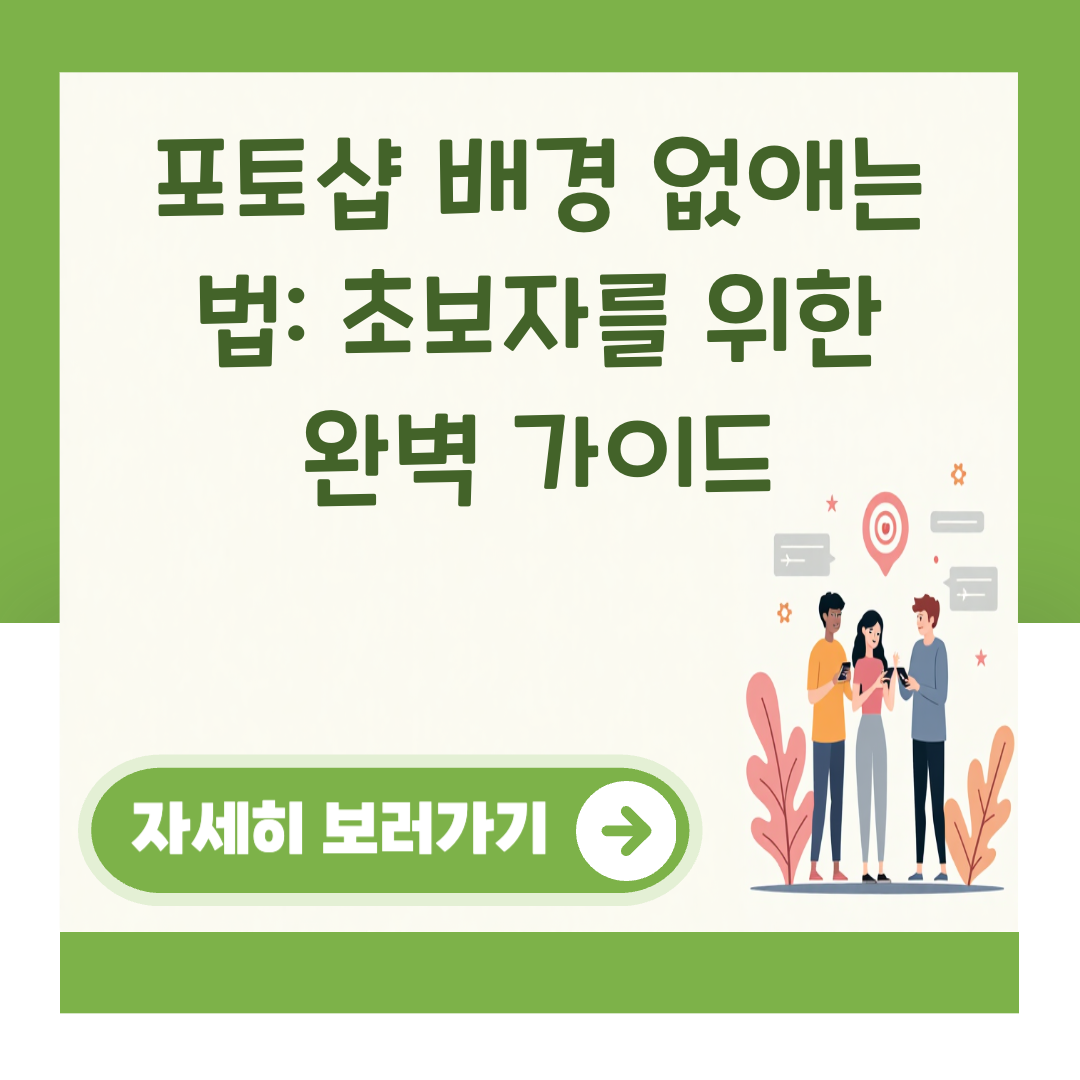티스토리 뷰
포토샵에서 배경을 제거하는 것은 이미지 편집의 기본 중 하나입니다. 특히, 프레젠테이션이나 소셜 미디어 콘텐츠를 제작할 때, 배경을 없애고 원하는 이미지만 남기는 기술은 매우 유용합니다. 이 글에서는 포토샵을 활용하여 배경을 제거하는 다양한 방법을 소개하고, 각 방법의 장단점을 설명하겠습니다.
포토샵에서 배경 제거하는 방법 요약
포토샵에서 배경을 제거하는 방법은 여러 가지가 있습니다. 가장 간단한 방법은 '빠른 작업' 기능을 사용하는 것이며, 이 외에도 '배경 지우개 도구', '빠른 선택 도구', '펜 도구' 등을 활용할 수 있습니다. 각 방법은 사용자의 편집 스타일과 이미지의 복잡성에 따라 선택할 수 있습니다.
| 방법 | 설명 | 장점 | 단점 |
|---|---|---|---|
| 빠른 작업 | 속성 패널에서 '배경 제거' 버튼 클릭 | 간편하고 빠름 | 복잡한 이미지에는 부정확할 수 있음 |
| 배경 지우개 도구 | 배경을 직접 지우는 도구 | 정밀한 편집 가능 | 시간이 많이 걸림 |
| 빠른 선택 도구 | AI를 활용하여 배경을 선택하고 제거 | 사용이 간편하고 빠름 | 복잡한 배경에서는 한계가 있음 |
| 펜 도구 | 정밀한 경로를 그려 배경을 제거 | 가장 정확한 편집 가능 | 시간이 많이 소요됨 |
| 마그네틱 라소 도구 | 자동으로 경로를 감지하여 선택 | 정확한 선택 가능 | 인내심이 필요함 |
1. 빠른 작업으로 배경 제거하기
포토샵의 '빠른 작업' 기능은 가장 간단하고 빠른 방법입니다. 아래의 단계를 따라 해보세요.
- 포토샵에서 이미지를 엽니다.
- 상단 메뉴에서 '창' > '속성'을 선택합니다.
- 속성 패널에서 '빠른 작업' 섹션을 찾고 '배경 제거' 버튼을 클릭합니다.
- 적용 버튼을 클릭하여 배경을 제거합니다.
이 방법은 특히 간단한 배경을 가진 이미지에 적합합니다.
2. 배경 지우개 도구 사용하기
배경 지우개 도구는 배경을 직접 지우는 방식으로, 정밀한 편집이 가능합니다. 사용 방법은 다음과 같습니다.
- 이미지를 열고, 레이어를 복제합니다.
- 도구 팔레트에서 '배경 지우개 도구'를 선택합니다.
- 브러시 크기와 경도를 조정한 후, 배경을 지웁니다.
이 방법은 시간이 걸리지만, 복잡한 배경을 제거할 때 유용합니다.
3. 빠른 선택 도구 활용하기
빠른 선택 도구는 AI를 활용하여 배경을 쉽게 선택할 수 있는 도구입니다. 사용 방법은 다음과 같습니다.
- 이미지를 열고, 레이어를 복제합니다.
- 도구 팔레트에서 '빠른 선택 도구'를 선택합니다.
- 제거할 영역을 클릭하여 선택합니다.
이 방법은 빠르고 간편하지만, 복잡한 배경에서는 한계가 있을 수 있습니다.
4. 펜 도구로 정밀하게 배경 제거하기
펜 도구는 가장 정밀한 편집이 가능하지만, 시간이 많이 소요됩니다. 사용 방법은 다음과 같습니다.
- 이미지를 열고, 복사합니다.
- 도구 팔레트에서 '펜 도구'를 선택합니다.
- 피사체의 가장자리를 따라 클릭하여 앵커 포인트를 만듭니다.
이 방법은 시간이 걸리지만, 가장 정확한 결과를 제공합니다.
5. 마그네틱 라소 도구 사용하기
마그네틱 라소 도구는 피사체의 가장자리를 따라 자동으로 선택할 수 있는 도구입니다. 사용 방법은 다음과 같습니다.
- 도구 팔레트에서 '마그네틱 라소 도구'를 선택합니다.
- 피사체의 가장자리를 따라 클릭하여 선택합니다.
이 방법은 정확한 선택이 가능하지만, 인내심이 필요합니다.
6. 배경 제거 후 이미지 저장하기
배경을 제거한 후에는 이미지를 PNG 형식으로 저장하는 것이 좋습니다. PNG 형식은 투명 배경을 지원하므로, 다양한 용도로 활용할 수 있습니다. 저장 방법은 다음과 같습니다.
- '파일' > '내보내기' > 'PNG로 저장'을 선택합니다.
- 파일 이름을 입력하고 저장합니다.
FAQ
Q1: 포토샵에서 배경 제거가 잘 되지 않는 이유는 무엇인가요?
A1: 복잡한 배경이나 피사체의 경계가 불분명할 경우, 배경 제거가 어려울 수 있습니다. 이럴 때는 펜 도구를 사용하여 정밀하게 작업하는 것이 좋습니다.
Q2: 배경 제거 후 이미지 품질이 떨어지나요?
A2: 배경 제거 후 이미지 품질이 떨어지지 않도록, 원본 이미지를 복사하여 작업하는 것이 좋습니다.
Q3: 무료로 배경 제거할 수 있는 다른 방법은 무엇인가요?
A3: remove.bg와 같은 온라인 도구를 사용하면 무료로 배경을 제거할 수 있습니다.
Q4: 배경 제거 후 색상 조정은 어떻게 하나요?
A4: '이미지' > '조정' 메뉴에서 색상 조정을 할 수 있습니다.
Q5: 배경 제거 기능은 모든 포토샵 버전에서 사용 가능한가요?
A5: '빠른 작업' 기능은 최신 버전의 포토샵에서만 사용할 수 있습니다. 구버전에서는 다른 도구를 사용해야 합니다.
마무리
포토샵에서 배경을 제거하는 방법은 다양합니다. 각 방법의 장단점을 이해하고, 상황에 맞는 방법을 선택하여 사용하면 됩니다. 배경 제거 기술을 익히면, 이미지 편집의 퀄리티를 높일 수 있습니다. 여러분의 경험을 댓글로 공유해 주세요!
📌 관련 글
- 정부문서 프린터 출력 인쇄 안됨 문제 해결하는 방법
- KT 유심보호서비스 해지 방법 – 해외로밍 시 꼭 알아야 할 팁
- 토리뷰 사용법: 2025 년 최신 가이드
- 네이버 넷플릭스 광고 제거 방법: 완벽 가이드 글 내용 네이버 넷플릭스 광고 제거 방법: 완벽 가이드넷플릭스를 광고 없이 즐기고 싶으신가요? 네이버 플러스 멤버십을 통해 넷플릭스를 시청할 때 광고를 제거하는 방법을 알아보겠습니다. 이 글에서는 요금제 업그레이드 방법과 함께 광고 없는 시청을 위한 다양한 팁을 제공합니다. 넷플릭스 더 알아보기 네이버 플러스 멤버십으로 넷플릭스 광고 제거하기네이버 플러스 멤버십을 통해 넷플릭스를 시청할 때, 기본적으로 제공되는 요금제는 광고형 스탠다드입니다. 이 요금제는 광고가 포함되어 있어 시청 중간에 광고가 삽입됩니다. 하지만, 요금제를 업그레이드하면 광고 없이 넷플릭스를 .. 좋아요 0 댓글 0 작성시간 15분 전
- 네이버 넷플릭스 프리미엄 업그레이드 방법 총정리 글 내용 네이버 넷플릭스 프리미엄 업그레이드 방법 총정리넷플릭스 이용권을 네이버플러스 멤버십을 통해 업그레이드하는 방법에 대해 알아보겠습니다. 최근 네이버와 넷플릭스의 제휴로 인해 많은 사용자들이 보다 저렴한 가격에 넷플릭스를 이용할 수 있게 되었습니다. 이 글에서는 업그레이드 방법, 요금제, 자주 묻는 질문 등을 상세히 설명하겠습니다. 업그레이드 더 알아보기 넷플릭스 프리미엄 업그레이드 요약네이버플러스 멤버십을 통해 넷플릭스 이용권을 업그레이드하는 과정은 다음과 같습니다: 마이 멤버십 페이지 접속: 네이버플러스 멤버십에 로그인 후, '마이 멤버십' >.. 좋아요 0 댓글 0 작성시간 2025. 5. 16.